-
Gothique 37
VARIANTE PERSONAL
Todos los tubes son de Renée
Tutorial traducido con la autorización de
RENÉE GRAPHISME
Si presentan sus variantes en grupos y utilizaron mi traducción,
ruego lo indiquen con un enlace hacia mi Blog
No se olviden mandarme directamente sus trabajos
¡ Gracias anticipadas !
 jardinssecretsevalynda@gmail.com
jardinssecretsevalynda@gmail.comAVISOS DE RENÉE
Está determinadamente prohibido compartir los tubes de los tutoriales en grupos, blogs etc …
Están a disposición de quien los quiera directamente en mi página
Si comparten este tutorial en un grupo o un foro, se prohíbe separar la box de preview de los tubes
También está prohibido compartir el tutorial sin dar un link hacia el tutorial original
Cualquier semejanza con un tutorial existente es pura coincidencia
No se olviden de agradecer a quienes trabajan con nosotros : los tuberos y los traductores
Este tutorial fue creado con PSP 2022 ULTIMATE
pero puede ser realizado con otras versiones
Los colores pueden variar según la versión utilizada
Al utilizar otros tubes o colores,
adaptar el modo de mezcla de las capas y su opacidad
MATERIAL
Pinchar en el banner de Renée
para llegar a la página del tutorial original
y descargar de allí el material
(y los filtros que necesiten)
Además de los tubes utilizados para el tutorial,
Renée nos regala otros para nuestras variantes

FILTROS
Incluidos en el material por si no lo tenían aún

Los filtros con este Logo

deben de colocarse en Unlimited 2.0
Otros filtros
Alien Skin Eye Candy 5 Impact
MuRa’s Meister
Andromeda / Perspective
PREPARACIÓN
* Colocar las selecciones y los dos gradientes (si no los tenían aun)
en las carpetas adecuadas de su PSP
Corel_06_017 = Latón metálico
Corel-06-020 = Acero metálico
* Colocar el preset “Preset_Pick_gothique-37”
en la carpeta “Ajustes” de su PSP
* Abrir las máscaras y minimizarlas abajo de su pantalla PSP
PALETA DE COLORES (incluida en el material)

1 – Abrir la imagen “Fond-gothique37”
Capas / Convertir capa de fondo
2 - Capas / Duplicar
3 – Filtro Unlimited 2.0 / &<Bkg Kaleidoscope> / Sands Plaid

4 – Filtro Transparency / Eliminate Black
5 – Efectos de los bordes / Realzar más
6 – Modo de mezcla = Sobreexponer
Opacidad de la capa a 46%
7 – Efectos de la imagen / Mosaico integrado
con los ajustes predeterminados

8 – Filtro L en K landksiteofwonders / L en K’s Sanne

9 – Capas / Duplicar
10 – Efectos de reflexión / Espejo giratorio

11 – Capas / Nueva capa de trama
12 – Selecciones / Cargar selección desde disco
“Gothique-37-1”
13 – Llenar la selección con el Color n°1
(pinchar 6 VECES)
SELECCIONES / ANULAR SELECCIÓN
14 – Filtro Unlimited 2.0 / Filter Factory Gallery H / Zoom Blur
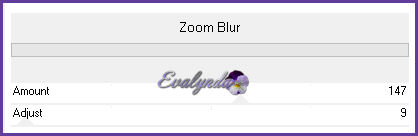
15 - Selecciones / Cargar selección desde disco
“Gothique-37-2”
16 – Selecciones / Convertir selección en capa
17 – Efectos geométricos / Círculo

SELECCIONES / ANULAR SELECCIÓN
18 – Activar la capa “Trama 2”
Selecciones / Cargar selección desde disco
“Gothique-37-2” (otra vez)
 CINCO o SEIS VECES
CINCO o SEIS VECESSELECCIONES / ANULAR SELECCIÓN
19 - Activar la capa “Selección ascendida”
Filtro Unlimited 2.0 / Filter Factory Gallery H / Zoom Blur

20 – Modo de mezcla = Superposición
Opacidad de la capa a 67%
Hasta aquí hemos llegado


21 – Editar / Copiado especial / Copiar fusionada
22 – Editar / Pegar como nueva capa
23 – Imagen / Cambiar el tamaño de la capa a 35%
24 – Filtro Alien Skin Eye Candy 5 Impact / Glass

25 – Efectos de la imagen / Mosaico integrado

26 – Filtro MuRa’s Meister / Perspective Tiling

27 - Selecciones / Cargar selección desde disco
“Gothique-37-2” (otra vez)
 CINCO o SEIS VECES
CINCO o SEIS VECESSELECCIONES / ANULAR SELECCIÓN
28 - Modo de mezcla = Luz fuerte
Opacidad de la capa a 59%
29 – Efectos 3D / Sombra

En la capa de la sombra :
Modo de mezcla = Disolver
Opacidad de la capa a 22%
30 – Activar la capa de arriba
Copiar y pegar como nueva capa “Gothique37-Vitrail”
31 – Objetos / Alinear / Arriba
32 – Modo de mezcla = Superposición
Opacidad de la capa a 42%
Dejar este primer trabajo apartado :
volveremos a él más adelante
En la ventanita del Color de Primer Plano
subir el gradiente “Latón metálico” (Corel_06_017)
y poner estos ajustes en modo Lineal

33 – Abrir un archivo nuevo transparente de 372 x 372 pixeles
34 – Selecciones / Cargar selección desde disco
“Gothique-37-carte1”
35 – Llenar la selección de negro
SELECCIONES / ANULAR SELECCIÓN
36 – Capas / Nueva capa de trama
Selecciones / Cargar selección desde disco
“Gothique-37-carte2”
Llenar la selección con el gradiente
SELECCIONES / ANULAR SELECCIÓN
Capas / Duplicar
Capas / Fusionar hacia abajo
37 – Capas / Nueva capa de trama
Selecciones / Cargar selección desde disco
“Gothique-37-carte3”
Llenar la selección con el gradiente
SELECCIONES / ANULAR SELECCIÓN
38 – Capas / Nueva capa de trama
Selecciones / Cargar selección desde disco
“Gothique-37-carte4”
Llenar la selección con el gradiente
SELECCIONES / ANULAR SELECCIÓN
Capas / Duplicar
Capas / Fusionar hacia abajo
39 - Capas / Nueva capa de trama
Selecciones / Cargar selección desde disco
“Gothique-37-carte5”
Llenar la selección con el gradiente
SELECCIONES / ANULAR SELECCIÓN
Capas / Duplicar
Capas / Fusionar hacia abajo
40 – Copiar y pegar como nueva capa el tube “Gothique37-oeil”
Colocar un poquitín más arriba
Colocar un poquitín más a la derecha
41 - Capas / Nueva capa de trama
Selecciones / Cargar selección desde disco
“Gothique-37-carte6”
Llenar la selección con el gradiente
SELECCIONES / ANULAR SELECCIÓN
Capas / Duplicar
Capas / Fusionar hacia abajo
42 – Capas / Nueva capa de trama
Selecciones / Cargar selección desde disco
“Gothique-37-carte7”
Llenar la selección con el gradiente
SELECCIONES / ANULAR SELECCIÓN
43 – Capas / Fusionar visibles
EDITAR / COPIAR
Activar el trabajo apartado
44 – Editar / Pegar como nueva capa
Herramienta Selección (letra k del teclado) con estos ajustes

45 – Copiar y pegar como nueva capa uno de los textos
(u otro a su parecer)
Colocar según resultado final
46 – Capas / Nueva capa de trama
Selecciones / Cargar selección desde disco
“Gothique-37-3”
Llenar la selección de negro
SELECCIONES / ANULAR SELECCIÓN
En la ventanita del Color de Primer Plano
subir el gradiente “Acero metálico” (Corel_06_020)

47 – Capas / Nueva capa de trama
Selecciones / Cargar selección desde disco
“Gothique-37-0”
Llenar la selección con el gradiente
48 – Capas / Organizar / Bajar
49 – Activar la capa de arriba
Capas / Fusionar hacia abajo
50 – Filtro Alien Skin Eye Candy 5 Impact / Perspective Shadow

51 – Capas / Nueva capa de trama
Selecciones / Cargar selección desde disco
“Gothique-37-4”
52 – Opacidad del Bote de pintura a 50%
Llenar la selección con el gradiente
SELECCIONES / ANULAR SELECCIÓN
53 – Modo de mezcla = Superposición
54 – Copiar y pegar como nueva capa
“Gothique37-Robe”
Colocar según su parecer
55 - Alien Skin Eye Candy 5 Impact / Perspective Shadow
con los ajustes anteriores (memorizados)
Color de Primer Plano n°1
Color de Fondo n°2
Preparar un gradiente Reflejos con estos ajustes

56 – Capas / Nueva capa de trama
57 - Opacidad del Bote de Pintura a 50%
Llenar la selección con el gradiente
58 – Filtro Unlimited 2.0 / penta.com /VTR
con los ajustes predeterminados

59 – Filtro definido por el usuario / Emboss_3
60 – Filtro Unlimited 2.0 / Toadies / Ommadawn
con los ajustes predeterminados
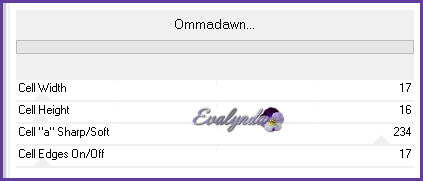
61 – Filtro Andromeda / Perspective

62 – Repetir el filtro Andromeda con el mismo ajuste
63 – Herramienta Selección
Pinchar en “gothique-37”

64 – Modo de mezcla = Superposición
Color de Primer Plano n°1
Color de Fondo : negro
65 – Capas / Nueva capa de trama
66 – Opacidad del Bote de Pintura a 40%
Llenar la capa con el Color n°1
67 – Capas / Nueva capa de máscara a partir de una imagen
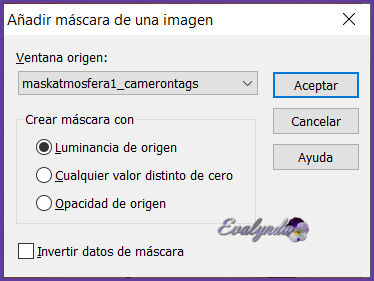
Capas / Fusionar grupo
68 – Modo de mezcla = Superposición
69 – Capas / Duplicar
70 – Efectos de la imagen / Mosaico integrado

Dejar el modo de mezcla = Superposición
Bajar la opacidad a 34%
71 – Capas / Nueva capa de trama
72 – Selecciones / Cargar selección desde disco “Gothique-37-5”
73 – Opacidad del Bote de pintura a 100%
Llenar la selección de blanco (Pinchar DOS veces)
SELECCIONES / ANULAR SELECCIÓN
74 – Copiar y pegar como nueva capa “Gothique37-Robejaune”
Colocar arriba a la izquierda según resultado final
75 – Copiar y pegar como nueva capa “Gothique37-Image 1”
Colocar según su parecer
76 – Abrir “Gothiques-37-Tubes-Tutos”
Copiar y pegar como nuevas capas tubes a su elección
77 – En cada uno,
Efectos 3D / Sombra a su gusto
O – para quienes tienen Eye Candy 7 –

El efecto es casi similar con :
Filtro Alien Skin Eye Candy 5 Impact / Perspective Shadow

78 – Capas / Fusionar visibles
79 – Imagen / Añadir bordes simétricos de 1 pixel en negro
80 - Imagen / Añadir bordes simétricos de 10 pixeles Color n°1
81 – Imagen / Añadir bordes simétricos de 1 pixel en negro
82 – Selecciones / Seleccionar todo
83 - Imagen / Añadir bordes simétricos de 50 pixeles en blanco
83 – Selecciones / Invertir
85 – Copiar y pegar en la selección la imagen “Fond-12”
86 – Ajustar / Desenfocar / Desenfoque Gaussiano a 45
SELECCIONES / ANULAR SELECCIÓN
87 – Filtro (Unlimited 2.0) / [AFS IMPORT] / sqborder

88 - Añadir la WaterMark de Renée
Firmar su diseño
Capas / Fusionar visibles
89 – Imagen / Cambiar el tamaño del diseño completo a 85%
Tutorial escrito el 14/08/2022
Traducido el 22/08/2022
Espero se hayan divertido
como RENÉE se divirtió creando el tutorial,
como me divertí yo traduciéndolo para Ustedes
RENÉE y YO quedamos a la espera de sus variantes
y con mucho placer colocaré sus trabajos
en la Galería especial de esta traducción







